¿Cómo agregar un dispositivo Windows 11 a mi dominio Windows Server? - Proceso

Poseer un dominio Windows Server te permite agregar un dispositivo Windows 11, dando la posibilidad al administrador de poder tener disponibles un conjunto de valiosas herramientas para gestionar usuarios, equipos y todo aquello que involucra un dominio. Esto a su vez permite acceder de forma remota a los dominios para llevar a cabo diversas tareas de tu interés.
Entre dichas tareas, se tiene que podrás enviar notificaciones, tener el control de quienes accedan como usuarios, validar o no las actividades que se realizan desde cada equipo y gestionar los tiempos del inicio de sesión, todo esto y más lo descubrirás en esta artículo.
- ¿Qué acciones son las que podrás realizar si agregas tu PC a un dominio de Windows Server?
- ¿Cómo puedes crear tu propio dominio de Windows Server desde tu PC?
- ¿Cuáles son los requisitos para poder añadir un equipo a trabajar con dominio Windows?
- ¿De qué forma se puede realizar la unión de Windows 11 al dominio de Windows Server?
- ¿Cuál es el procedimiento para iniciar sesión en tu dominio de Windows Server?
- ¿Es posible agregar más de un dispositivo a tu dominio de Windows Server?
¿Qué acciones son las que podrás realizar si agregas tu PC a un dominio de Windows Server?
Windows Server ya está disponible bajo la actualización 2022, lo cual te dará la oportunidad, como administrador, de tener acceso a novedosas herramientas de control para así gestionar usuarios, equipos y todo aquello que forma parte de un dominio. Lo fundamental en estos casos es poder administrar todos los equipos considerados clientes de un mismo dominio.
Por lo tanto, siendo así podrás acceder de forma remota a los equipos que están bajo un mismo dominio y cumplir tareas como enviar notificaciones, controlar quienes acceden como usuario y en qué momentos, chequear los tiempos en los que inician sesión, validar las actividades que realizan en cada equipo y todo aquello que implica mantener el control de quienes son parte del servidor.

¿Cómo puedes crear tu propio dominio de Windows Server desde tu PC?
Realmente es bastante fácil crear tu propio dominio de Windows Server directamente desde tu PC, debes ir a la pantalla y ubicarte en Inicio, de ahí es necesario ingresar y dar clic a Panel de control. En la ventana Sistema y seguridad, hacer clic en Sistema, luego configurar el nombre, el dominio y el grupo de trabajo al cual pertenece el equipo, para esto das clic en Cambiar la configuración y sigues las indicaciones.
¿Cuáles son los requisitos para poder añadir un equipo a trabajar con dominio Windows?
Existen unos requisitos básicos para poder añadir un equipo a trabajar con dominio Windows, lo primero es que el sistema operativo necesariamente tiene que ser Windows 11 Enterprise o Professional, ya que Windows 11 Home no es compatible para adicionarlo a un dominio. Igualmente de importante es tener a disposición un dominio de Windows Server que sea del año 2003 en adelante.
Una vez cumplidos los requisitos mencionados, debes cerciorarte que el trabajo lo realices con una cuenta que sea miembro del dominio, gozando de la posibilidad de poder agregar un máximo de 10 equipos al mismo dominio y tener el control sobre los equipos ahí alojados.
¿De qué forma se puede realizar la unión de Windows 11 al dominio de Windows Server?
Existe una manera bastante rápida y sencilla para unir Windows 11 al dominio de Windows Server, el cual es de la siguiente manera:
Ir a Windows Server y abrir el respectivo Comando, donde ejecutarás ‘ipconfig’ para tener clara cuál es la dirección IP del servidor donde te encuentras para poder abrir Windows 11 y acceder al Panel de control.
Partiendo desde el inicio del Panel de control, encontraremos varias opciones: damos clic en "Ver el estado y las tareas de red" y entras a una ventana llamada Redes e Internet. Una vez ahí das clic en ‘Cambiar la configuración del adaptador’. Al abrirse la ventana, das clic derecho en adaptador, seleccionando la opción Propiedades, donde se selecciona Protocolo IPv4 y clic nuevamente en Propiedades.
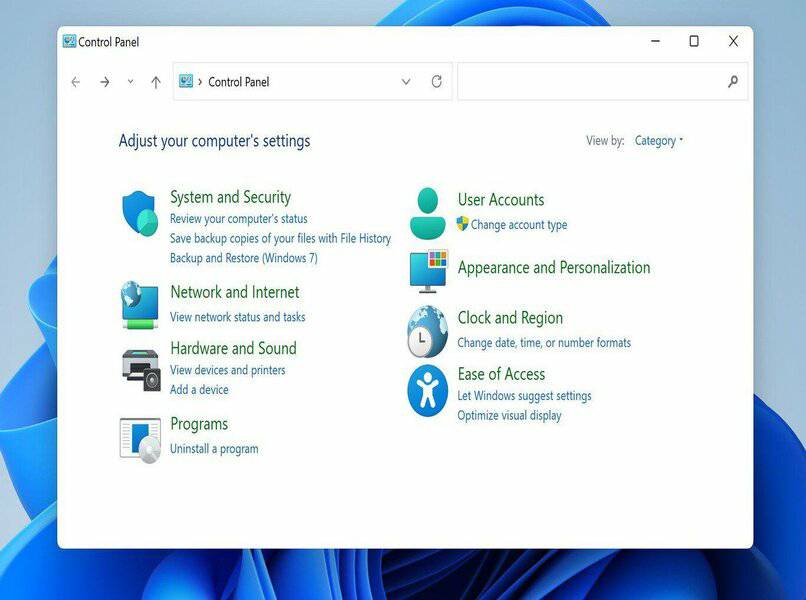
Seguidamente se abre la ventana ‘propiedades de habilitar el protocolo de internet versión 4’ donde debemos activar ‘Usar las siguientes direcciones de servidos DNS’ y ahí ingresar la dirección IP que tiene Windows Server para poder aplicar los cambios abriendo la configuración desde el inicio y accediendo a ‘Sistema-Acerca de’ y dar clic en ‘Dominio o grupo de trabajo’.
Realizado el procedimiento explicado, se abrirá una ventana emergente en la que hay que dar clic en Cambiar para luego activar la casilla Dominio e ingresar el dominio de Windows Server, clic en Aceptar y te solicitará las credenciales del administrador del servidor, las cuales debes ingresar y dar Siguiente. A partir de ahí ya Windows 11 se unirá al dominio y requerirá que se reinicie para completar esa unión.
¿Cuál es el procedimiento para iniciar sesión en tu dominio de Windows Server?
Después de haber realizado el paso a paso para unir Windows 11 al dominio de Windows Server se abre la Configuración y se accede a ‘Sistema - Acerca de’, verificando que ya el equipo se encuentra en el dominio seleccionado, procedemos a abrir Windows Server y de inmediato a ‘Herramientas-Usuarios y equipos de Active Directory’ y en el ícono Computers comprobaremos que estará el equipo Windows 11 listo para poder ser gestionado desde el respectivo servidor.

¿Es posible agregar más de un dispositivo a tu dominio de Windows Server?
Si es posible siempre que se cumpla con unos requisitos previos, a saber: trabajar con un sistema operativo Windows 11 Enterprise o Professional, que disponga de un dominio Windows Server del 2003 en adelante y que se trabaje con una cuenta miembro del equipo, lo cual te permitirá agregar hasta 10 equipos pertenecientes al mismo dominio.